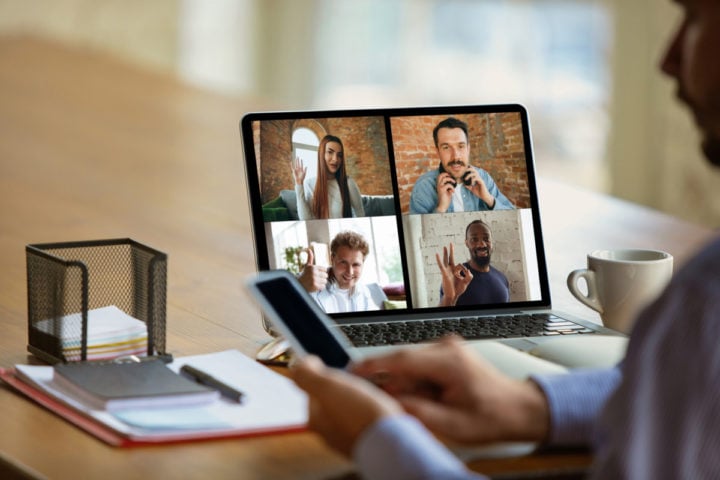Karena banyak orang perlu menggunakan komputer kantor 24 jam sehari dan di mana saja di dunia, tetapi Anda tidak dapat membawanya, program akses jarak jauh TeamViewer sangat diminati.
Fitur TeamViewer
- membuat file menggunakan perangkat yang dimilikinya, tetapi file ini akan disimpan di hard drive komputer yang terletak jauh;
- mengedit file yang ada di hard drive;
- melakukan operasi lain dengan folder dan file, khususnya, menyalinnya, mengubah peruntukannya, dan menghapusnya dari perangkat terkait;
- bekerja di dalam aplikasi apa pun kecuali game;
- Program jarak jauh TeamViewer juga dapat digunakan untuk mengatur situs dan mengontrol operasinya.

Pekerjaan akan sangat cepat dan efisien, karena TeamViewer terhubung ke komputer tanpa penundaan dan menjaga koneksi tetap aman.
Alur kerja aplikasi
Pengguna TeamViewer selanjutnya dapat menghubungkan akses jarak jauh ke sejumlah komputer, termasuk tablet dan ponsel cerdas, untuk akun ini.

Semua perangkat yang dikelola melalui TeamViewer dapat ditemukan di tab aplikasi bernama “Mitra Saya”. Di sini Anda juga dapat mengurutkan komputer dan perangkat lain, membaginya menjadi beberapa kelompok. Secara khusus, Anda dapat membuat kategori perangkat seperti keluarga, pekerjaan, hobi, dan lainnya.
Panel kontrol aplikasi mencakup perintah untuk meluncurkan berbagai fungsi dasar.
Secara khusus, dengan menggunakan alat di panel ini, Anda dapat:
- koneksi akhir;
- berbagi akses keyboard untuk mengetik (di ponsel pintar);
- mencari;
- konfigurasikan TeamViewer.
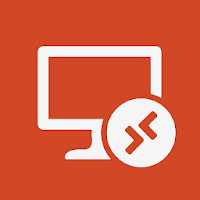
Untuk memahami cara menggunakan aplikasi TeamViewer, Anda hanya perlu bermain-main dengan program ini sebentar. Tindakan dasar pengguna sangat sederhana.
Pertama-tama, pengguna harus masuk ke sistem. Selanjutnya, dia harus pergi ke tab “Remote Control”. Di sana, dia perlu mengklik tombol yang memulai koneksi ke perangkat lain.

Selanjutnya, kotak dialog muncul di monitor, di mana Anda harus memasukkan login dan kata sandi di kolom yang sesuai. Setelah itu, program TeamViewer akan membuka akses jarak jauh di desktop komputer atau tablet.
Jenis lisensi aplikasi
Kondisi di mana aplikasi tersedia bagi pengguna dapat bervariasi tergantung pada tujuan mereka. Jika program diperlukan untuk tindakan yang tidak bertujuan untuk memperoleh manfaat, maka program tersebut akan tersedia bagi pengguna secara gratis. Dalam hal ia melakukan kegiatan komersial.
Oleh karena itu, aplikasi yang dijelaskan di atas adalah alat akses jarak jauh yang efektif, karena Anda dapat terhubung melalui TeamViewer, yang diinstal pada satu perangkat, ke beberapa perangkat lainnya dengan cepat dan tanpa kesulitan.
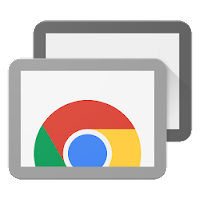
Program ini tersedia dalam beberapa versi yang dirancang untuk semua sistem operasi terpopuler. Pemilik komputer pribadi atau laptop standar di Windows dapat menggunakan versi aplikasi yang sesuai. Untuk pemilik perangkat yang dirilis oleh Apple (iPhone dan iPad), ada program di iOS. Terakhir, pemilik ponsel cerdas dan tablet yang menjalankan Android memiliki versi aplikasi untuk sistem operasi ini.
Situs resmi https://www.teamviewer.com